Hinweis
Für den Zugriff auf diese Seite ist eine Autorisierung erforderlich. Sie können versuchen, sich anzumelden oder das Verzeichnis zu wechseln.
Für den Zugriff auf diese Seite ist eine Autorisierung erforderlich. Sie können versuchen, das Verzeichnis zu wechseln.
In diesem Artikel erfahren Sie, wie Sie Microsoft Entra SSO für Splunk Enterprise und Splunk Cloud mit Microsoft Entra ID integrieren. Wenn Sie Microsoft Entra SSO für Splunk Enterprise und Splunk Cloud mit Microsoft Entra ID integrieren, haben Sie folgende Möglichkeiten:
- Steuern Sie in Microsoft Entra ID, wer Zugriff auf Microsoft Entra SSO für Splunk Enterprise und Splunk Cloud hat.
- Sie können es Ihren Benutzern ermöglichen, sich mit ihren Microsoft Entra-Konten automatisch bei Microsoft Entra SSO for Splunk Enterprise and Splunk Cloud anzumelden.
- Verwalten Sie Ihre Konten zentral im Azure-Portal.
Voraussetzungen
In diesem Artikel wird davon ausgegangen, dass Sie bereits über die folgenden Voraussetzungen verfügen:
- Ein Microsoft Entra-Benutzerkonto mit einem aktiven Abonnement. Wenn Sie noch kein Konto besitzen, können Sie kostenlos ein Konto erstellen.
- Eine der folgenden Rollen:
- Ein Microsoft Entra SSO for Splunk Enterprise and Splunk Cloud-Abonnement, für das einmaliges Anmelden (Single Sign-On, SSO) aktiviert ist.
Beschreibung des Szenarios
In diesem Artikel konfigurieren und testen Sie das einmalige Anmelden von Microsoft Entra in einer Testumgebung.
- Microsoft Entra SSO for Splunk Enterprise and Splunk Cloud unterstützt SP-initiiertes einmaliges Anmelden.
Hinzufügen von Microsoft Entra SSO for Splunk Enterprise and Splunk Cloud aus dem Katalog
Zum Konfigurieren der Integration von Microsoft Entra SSO for Splunk Enterprise and Splunk Cloud in Microsoft Entra ID müssen Sie Microsoft Entra SSO for Splunk Enterprise and Splunk Cloud aus dem Katalog der Liste mit den verwalteten SaaS-Apps hinzufügen.
- Melden Sie sich beim Microsoft Entra Admin Center mindestens als Cloudanwendungsadministrator an.
- Navigieren Sie zu Entra ID>Enterprise-Apps>Neue Anwendung.
- Geben Sie im Abschnitt Aus Katalog hinzufügen den Suchbegriff Microsoft Entra SSO for Splunk Enterprise and Splunk Cloud in das Suchfeld ein.
- Wählen Sie im Ergebnisbereich Microsoft Entra SSO for Splunk Enterprise and Splunk Cloud aus, und fügen Sie dann die App hinzu. Warten Sie einige Sekunden, während die App Ihrem Mandanten hinzugefügt wird.
Alternativ können Sie auch den Enterprise App Configuration Wizard verwenden. In diesem Assistenten können Sie Ihrem Mandanten eine Anwendung hinzufügen, der App Benutzer und Gruppen hinzufügen, Rollen zuweisen sowie die SSO-Konfiguration durchlaufen. Erfahren Sie mehr über Microsoft 365-Assistenten.
Konfigurieren und Testen Sie Microsoft Entra SSO für Microsoft Entra SSO for Splunk Enterprise and Splunk Cloud
Konfigurieren und testen Sie das einmalige Anmelden von Microsoft Entra mit Microsoft Entra SSO for Splunk Enterprise and Splunk Cloud mithilfe eines Testbenutzers namens B.Simon. Damit einmaliges Anmelden funktioniert, muss eine Linkbeziehung zwischen einem Microsoft Entra-Benutzer und dem entsprechenden Benutzer in Microsoft Entra SSO for Splunk Enterprise and Splunk Cloud eingerichtet werden.
Um Microsoft Entra SSO mit Microsoft Entra SSO for Splunk Enterprise and Splunk Cloud zu konfigurieren und zu testen, führen Sie die folgenden Schritte durch:
-
Konfigurieren des einmaligen Anmeldens von Microsoft Entra, um Ihren Benutzer*innen die Verwendung dieses Features zu ermöglichen.
- Erstellen Sie einen Microsoft Entra-Testbenutzer – um microsoft Entra Single Sign-On mit B.Simon zu testen.
- Weisen Sie den Microsoft Entra-Testbenutzer zu, um B.Simon die Nutzung von Microsoft Entra Single Sign-On zu ermöglichen.
-
Konfigurieren des einmaligen Anmeldens für Microsoft Entra SSO for Splunk Enterprise and Splunk Cloud, um die Einstellungen für einmaliges Anmelden auf der Anwendungsseite zu konfigurieren.
- Erstellen Sie Microsoft Entra SSO für Splunk Enterprise- und Splunk Cloud-Testbenutzer – um ein Gegenstück von B.Simon in Microsoft Entra SSO für Splunk Enterprise und Splunk Cloud zu haben, das mit der Microsoft Entra-Darstellung des Benutzers verknüpft ist.
- Testen des einmaligen Anmeldens , um zu überprüfen, ob die Konfiguration funktioniert
Konfigurieren des einmaligen Anmeldens (SSO) von Microsoft Entra
Gehen Sie wie folgt vor, um das einmalige Anmelden von Microsoft Entra zu aktivieren.
Melden Sie sich beim Microsoft Entra Admin Center mindestens als Cloudanwendungsadministrator an.
Navigieren Sie zu entra ID>Enterprise-Apps>Microsoft Entra SSO für Splunk Enterprise und Splunk Cloud>Single Sign-On.
Wählen Sie auf der Seite SSO-Methode auswählen die Methode SAML aus.
Wählen Sie auf der Seite " Einmaliges Anmelden mit SAML einrichten " das Stiftsymbol für die grundlegende SAML-Konfiguration aus, um die Einstellungen zu bearbeiten.

Führen Sie im Abschnitt Grundlegende SAML-Konfiguration die folgenden Schritte aus:
a) Geben Sie im Textfeld Anmelde-URL eine URL im folgenden Format ein:
https://<splunkserverUrl>/app/launcher/homeb. Geben Sie im Feld Bezeichner eine URL im folgenden Format ein:
<splunkserverUrl>.Abschnitt c. Geben Sie im Textfeld Antwort-URL eine URL im folgenden Format ein:
https://<splunkserver>/saml/acsHinweis
Diese Werte sind nicht real. Ersetzen Sie diese Werte durch die tatsächliche Anmelde-URL, den tatsächlichen Bezeichner und die tatsächliche Antwort-URL. Diese Werte erhalten Sie vom Supportteam von Microsoft Entra SSO for Splunk Enterprise and Splunk Cloud. Sie können sich auch die Muster im Abschnitt Grundlegende SAML-Konfiguration ansehen.
Wählen Sie auf der Seite "Einzelne Sign-On mit SAML einrichten" im Abschnitt "SAML-Signaturzertifikat" die Option "Herunterladen" aus, um das Federation Metadata XML aus den angegebenen Optionen gemäß Ihren Anforderungen herunterzuladen und auf Ihrem Computer zu speichern.

Erstellen und Zuweisen eines Microsoft Entra-Testbenutzers
Befolgen Sie die Anweisungen in der Schnellstartanleitung "Erstellen und Zuweisen eines Benutzerkontos", um ein Testbenutzerkonto namens B.Simon zu erstellen.
Konfigurieren von Microsoft Entra SSO for Splunk Enterprise and Splunk Cloud SSO
Melden Sie sich als Administrator bei der Splunk Enterprise- und Splunk Cloud-Website an.
Navigieren Sie zur Menüoption Einstellungen > Zugriffssteuerung.
Wählen Sie den Link " Authentifizierungsmethode" aus . Auswählen des SAML-Optionsfelds
Wählen Sie den Link Configure Splunk to use SAML unter der SAML-Optionsschaltfläche aus.

Führen Sie im Abschnitt SAML-Konfiguration die folgenden Schritte aus:

a) Wählen Sie die Schaltfläche " Datei auswählen " aus, um die XML-Datei für Verbundmetadaten hochzuladen, die Sie zuvor heruntergeladen haben.
b. Fügen Sie in das Textfeld Entity ID den Wert für den Bezeichner ein, den Sie zuvor kopiert haben.
Abschnitt c. Aktivieren Sie das Kontrollkästchen SAML-Antwort überprüfen, wenn es noch nicht aktiviert ist. Beachten Sie, dass dieser Schritt jetzt für alle Splunk Cloud-Integrationen obligatorisch ist, um für eine sichere Kommunikation zwischen Microsoft Entra und Splunk zu sorgen.
Scrollen Sie im Konfigurationsdialog nach unten, und wählen Sie den Abschnitt "Alias " aus. Geben Sie die folgenden Werte in jedem Attribut ein:
a) Rollenalias:
http://schemas.microsoft.com/ws/2008/06/identity/claims/groupsb.RealName-Alias:
http://schemas.microsoft.com/identity/claims/displaynameAbschnitt c. E-Mail-Alias:
http://schemas.xmlsoap.org/ws/2005/05/identity/claims/emailaddress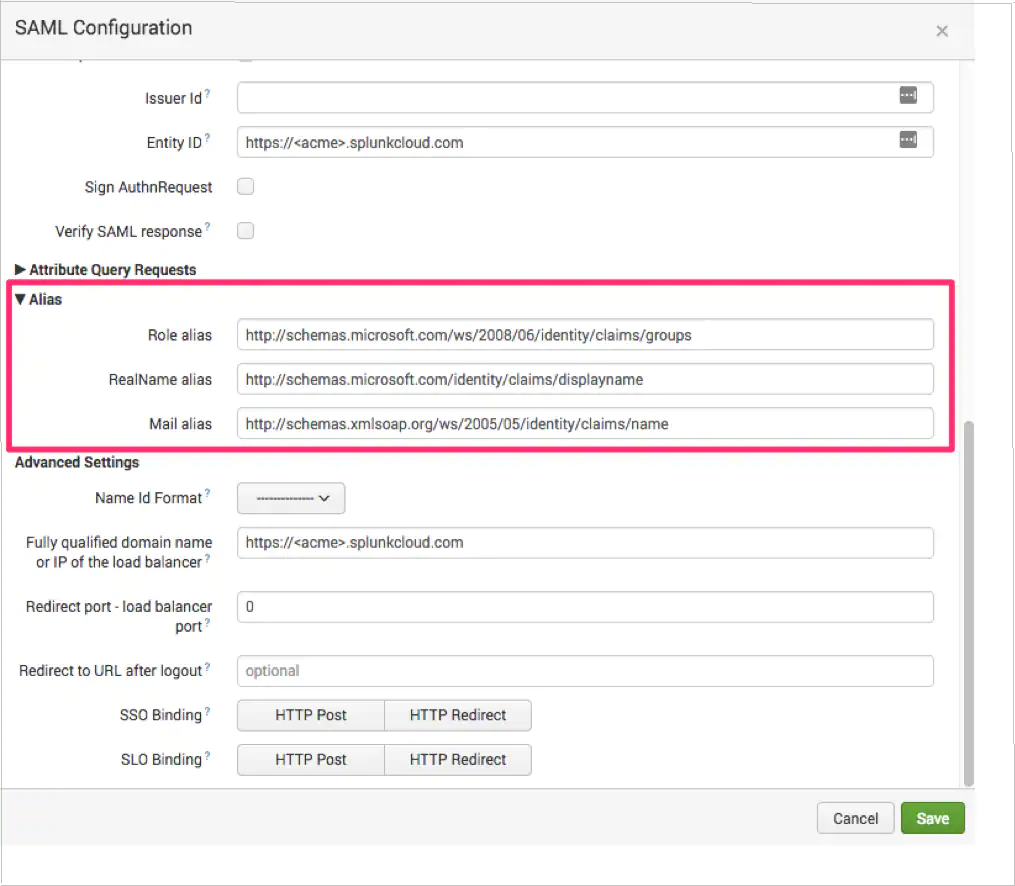
Scrollen Sie zum Abschnitt Erweiterte Einstellungen herunter und führen Sie die folgenden Schritte aus:

a) Wählen Sie das Namens-ID-Format und dann die E-Mail-Adresse aus der Dropdownliste aus.
b. Geben Sie im Textfeld „Vollqualifizierte Domänenname“ oder „IP des Lastenausgleichs“ den Wert ein als:
https://<acme>.splunkcloud.com.Abschnitt c. Setzen Sie den Weiterleitungsport – Load Balancer-Port auf
0(zero)und wählen Sie Speichern aus.Wählen Sie die grüne Schaltfläche "Neue Gruppe " in der oberen rechten Ecke des Konfigurationsbildschirms "SAML-Gruppen" in Splunk aus.
Fügen Sie im Konfigurationsdialog Neue SAML-Gruppe erstellen die Microsoft Entra-Gruppenobjekt-ID (nicht die Anwendungs- oder Benutzerobjekt-ID) in das Feld „Gruppenname“ ein. So finden Sie die Gruppenobjekt-ID:
- Navigieren Sie im Microsoft Entra Admin Center zu Entra-ID-Gruppen>.
- Wählen Sie die für Splunk erstellte Gruppe aus (z. B. SplunkUsers).
- Kopieren Sie die Objekt-ID von der Übersichtsseite der Gruppe.
Erstellen von Microsoft Entra SSO for Splunk Enterprise and Splunk Cloud-Testbenutzer
In diesem Abschnitt erstellen Sie in Microsoft Entra SSO for Splunk Enterprise and Splunk Cloud einen Benutzer namens „Britta Simon“. Arbeiten Sie mit dem Support von Microsoft Entra SSO for Splunk Enterprise and Splunk Cloud zusammen, um der Plattform von Microsoft Entra SSO for Splunk Enterprise and Splunk Cloud Benutzer hinzuzufügen. Benutzer müssen erstellt und aktiviert werden, damit Sie einmaliges Anmelden verwenden können.
Testen des einmaligen Anmeldens
In diesem Abschnitt testen Sie die Microsoft Entra-Konfiguration für einmaliges Anmelden mit den folgenden Optionen.
Wählen Sie "Diese Anwendung testen" aus. Diese Option leitet zu Microsoft Entra SSO für Splunk Enterprise und Splunk Cloud Sign-On-URL um, unter der Sie den Anmeldefluss initiieren können.
Navigieren Sie direkt zur Anmelde-URL von Microsoft Entra SSO for Splunk Enterprise and Splunk Cloud, und initiieren Sie dort den Anmeldeflow.
Sie können „Meine Apps“ von Microsoft verwenden. Wenn Sie die Kachel "Microsoft Entra SSO für Splunk Enterprise" und "Splunk Cloud" in den "Meine Apps" auswählen, leitet diese Option an die Anmelde-URL von Microsoft Entra SSO für Splunk Enterprise und Splunk Cloud um. Weitere Informationen zu „Meine Apps“ finden Sie in dieser Einführung.
Verwandte Inhalte
Nach dem Konfigurieren von Microsoft Entra SSO for Splunk Enterprise and Splunk Cloud können Sie die Sitzungssteuerung erzwingen, die in Echtzeit vor der Exfiltration und Infiltration vertraulicher Unternehmensdaten schützt. Die Sitzungssteuerung basiert auf bedingtem Zugriff. Erfahren Sie, wie Sie die Sitzungssteuerung mit Microsoft Defender for Cloud Apps erzwingen.